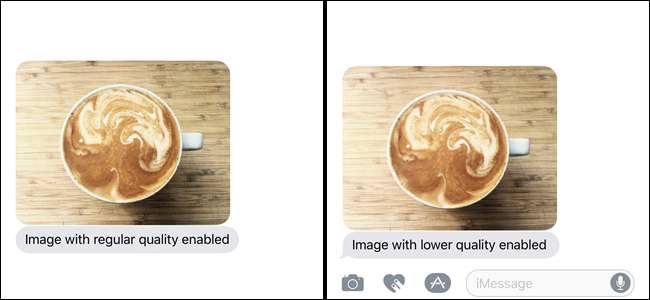
Bilderna du skickar i iMessage kan använda värdefull bandbredd och utrymme på din telefon. Men iOS 10 ger nu ett sätt att minska storleken på de bilder som skickas om du inte behöver ett foto i full kvalitet.
Cellföretag är snål med data och de flesta av oss har en begränsad dataplan. Du kan dela foton och bilder med vänner och familj via iMessage i appen Meddelanden, men det finns ingen anledning att bränna upp 1-2 MB per delat foto eller bild, särskilt om det inte är en bild du ska spara. De två bilderna i bilden ovan ser ungefär likadana ut i meddelandet, men storleksskillnaden mellan de två är märkbar, som visas nedan.

Naturligtvis, om det är en bild som din mottagare vill spara, skriva ut och rama in, vill du skicka den i full kvalitet. Men för bilderna av typen "titta på min fåniga katt" är den här inställningen användbar.
OBS! Den här funktionen är endast avsedd för meddelanden som skickas via iMessage till andra iPhone-användare.
Tryck på "Inställningar" på hemskärmen.
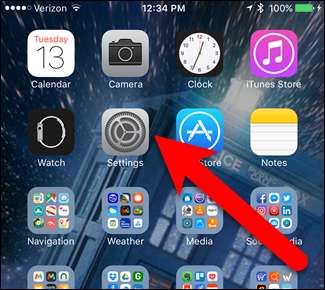
Tryck på "Meddelanden" på inställningsskärmen.
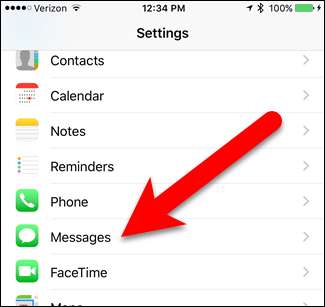
Bläddra till botten av skärmen Meddelanden och tryck på skjutknappen för bildläge med låg kvalitet för att slå på den (den blir grön). Nu kommer kvaliteten på alla bilder du skickar i iMessage av lägre kvalitet och mindre i storlek.
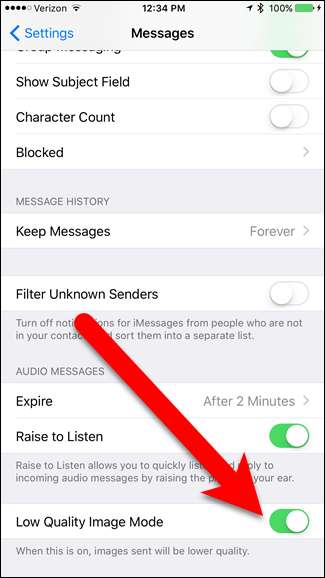
RELATERAD: Hur man förhindrar att människor vet att du har läst deras iMessage
Det finns en nackdel: den här inställningen är antingen på eller av för alla meddelanden som du skickar i iMessage. Du kan inte aktivera den för vissa kontakter, som du kan välja förhindra att vissa personer får läskvitton från dig i iMessage . Så om du vill skicka ett foto eller en bild av högre kvalitet till någon, stäng av den här inställningen innan du skickar den och sedan kan du slå på den igen när du vill skicka foton och bilder i mindre storlek.







